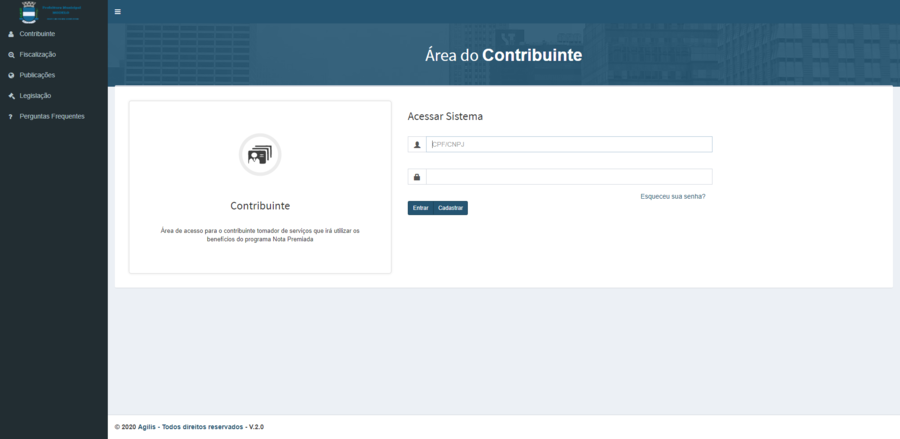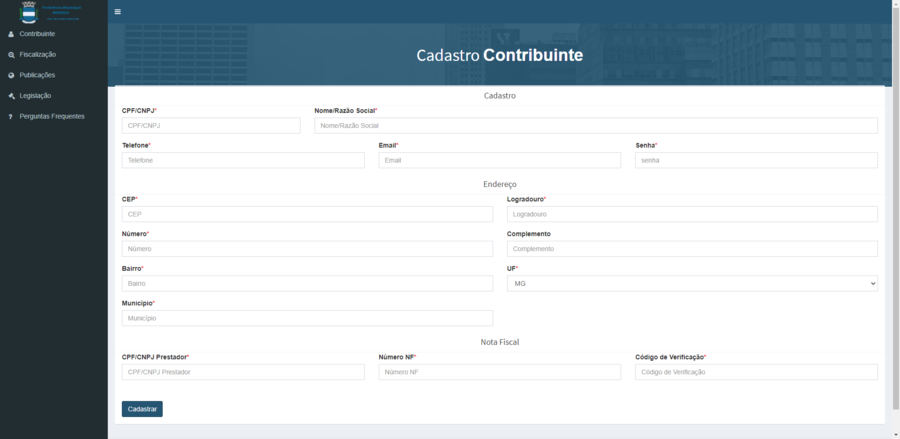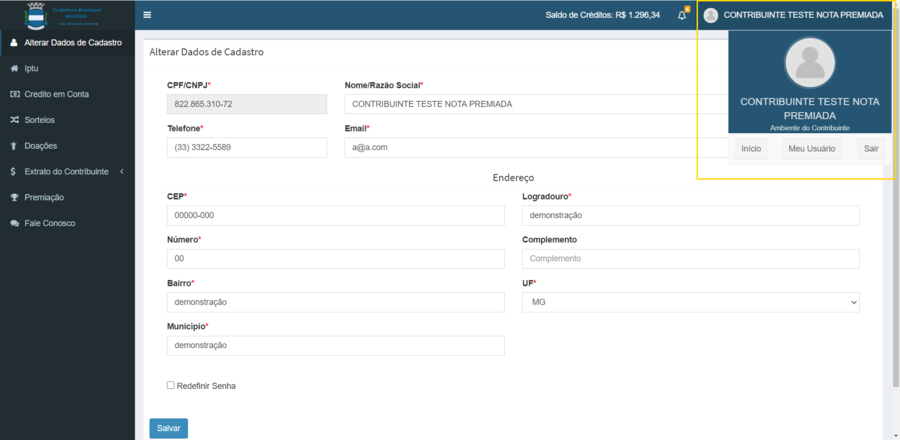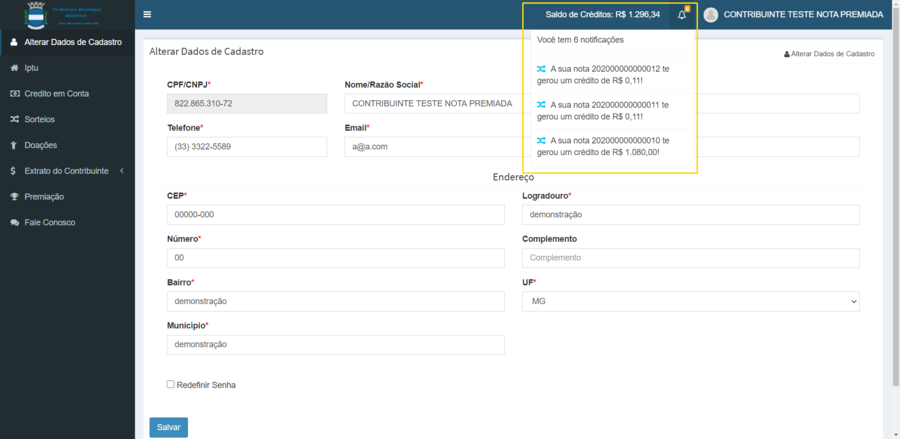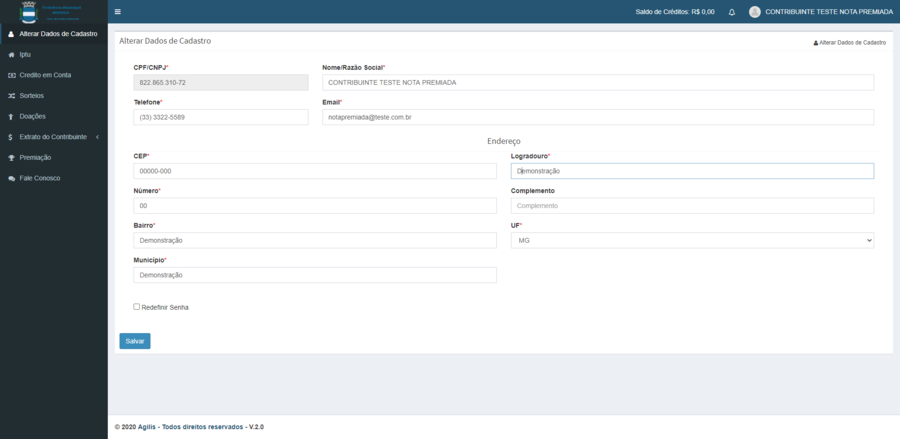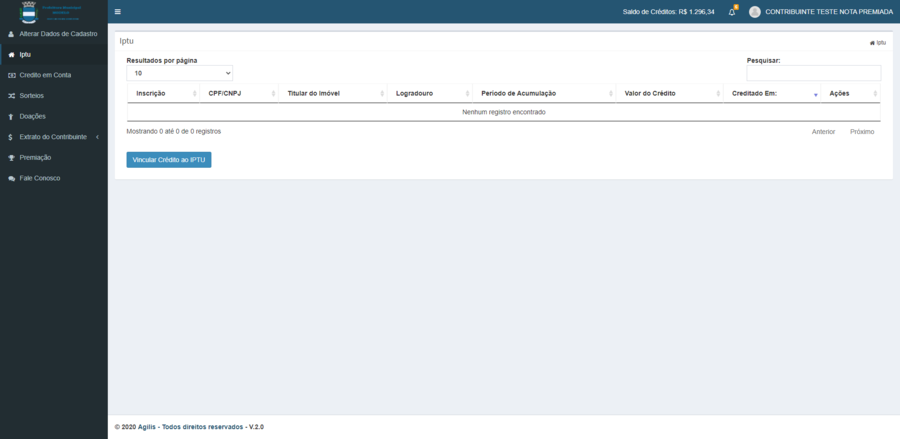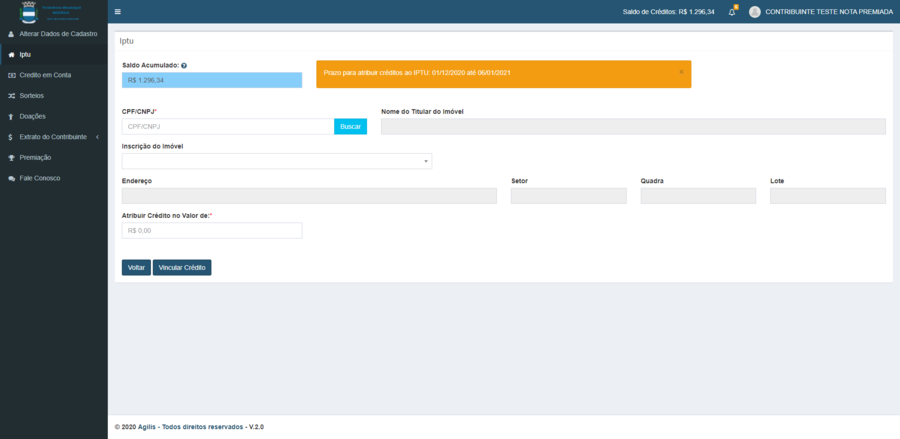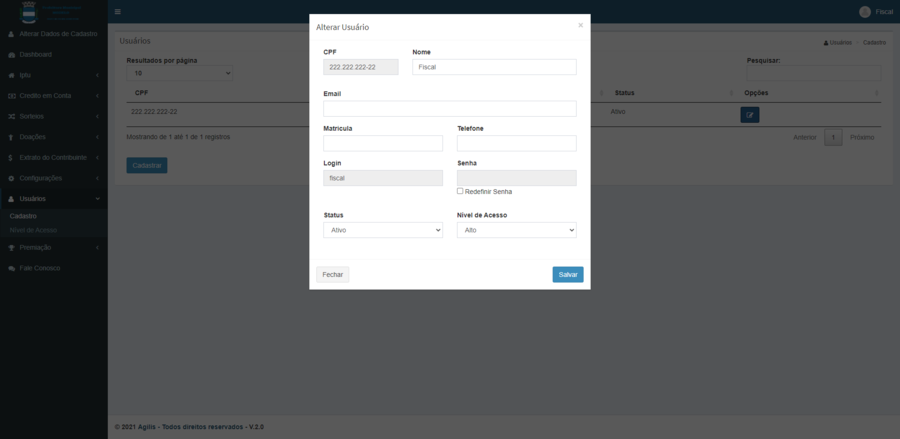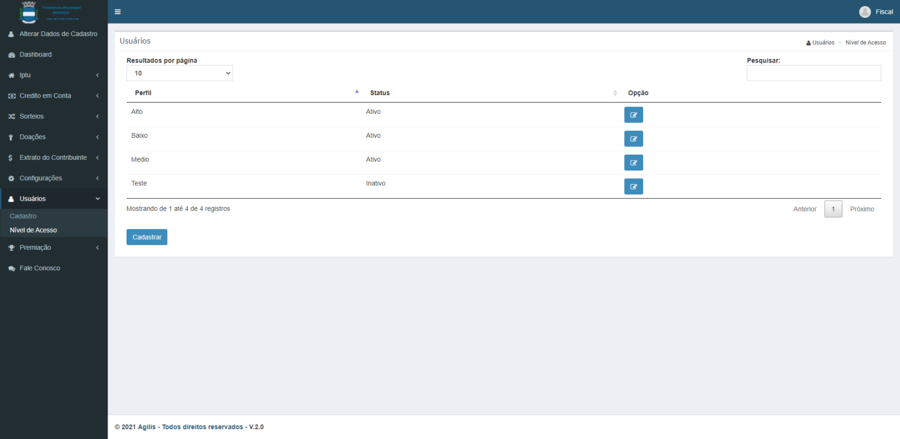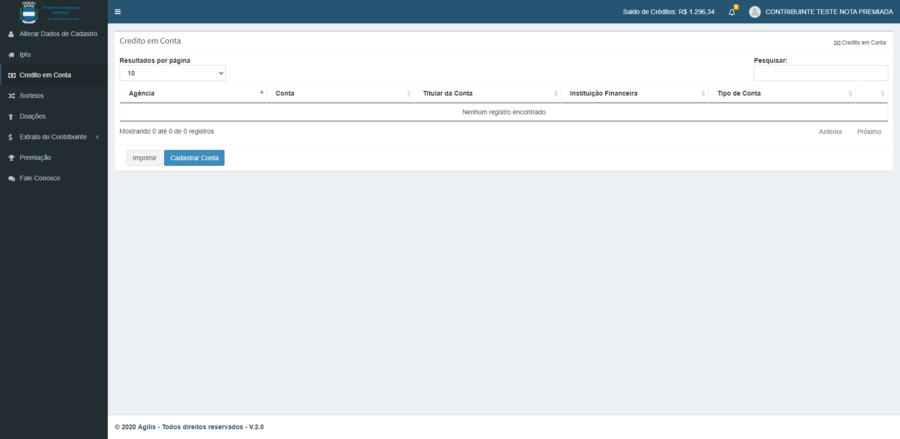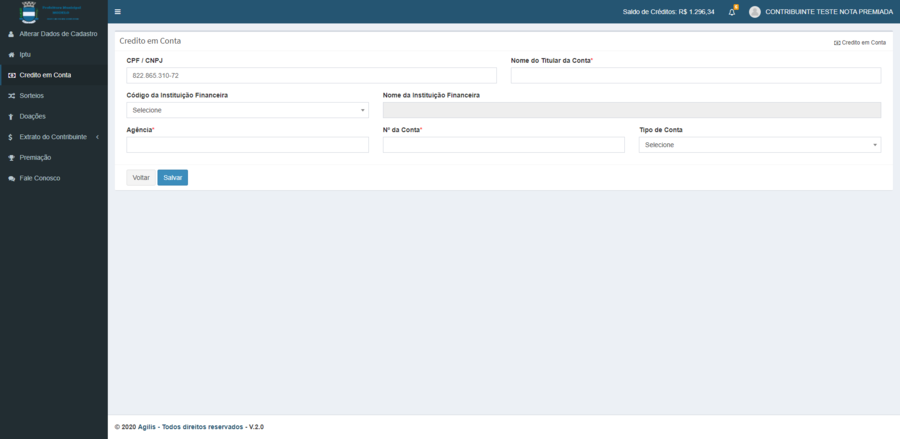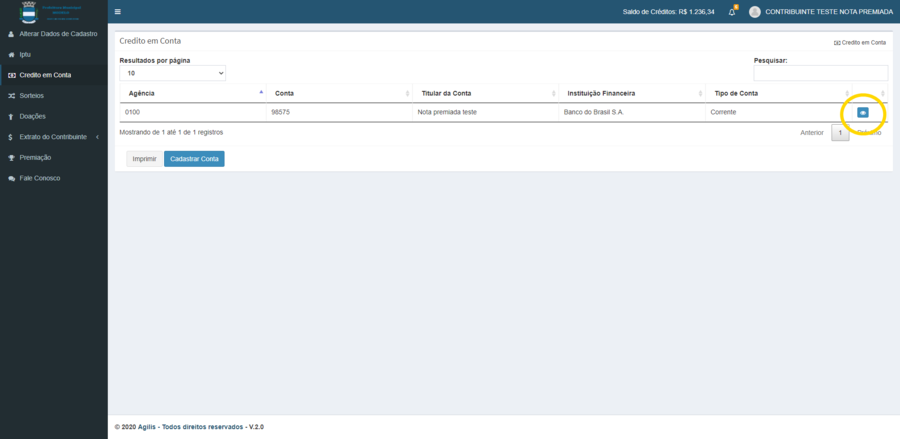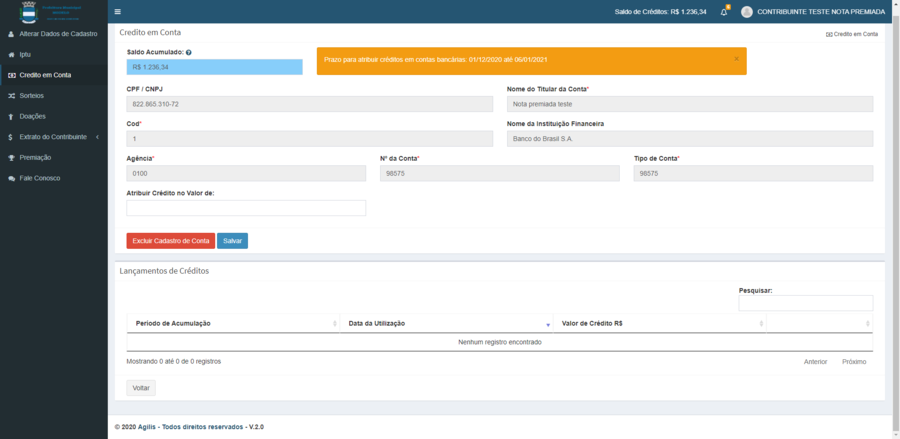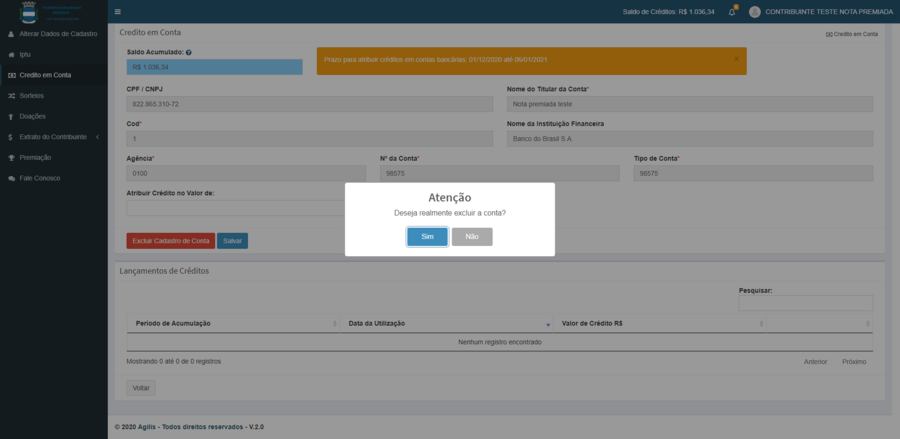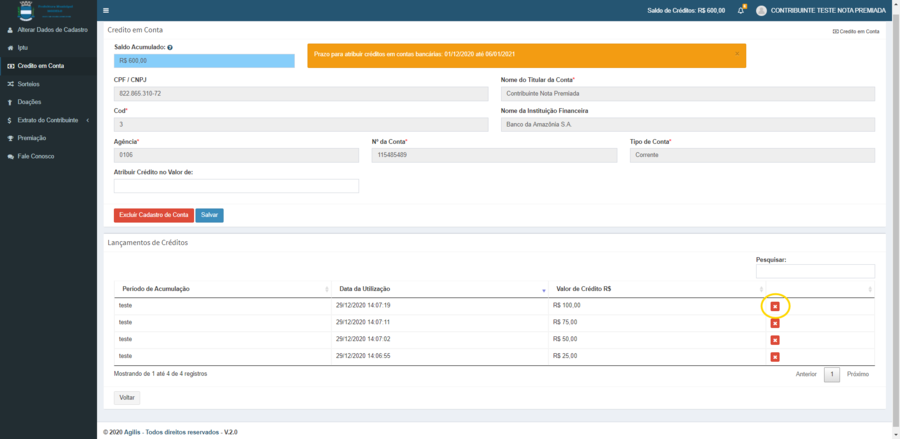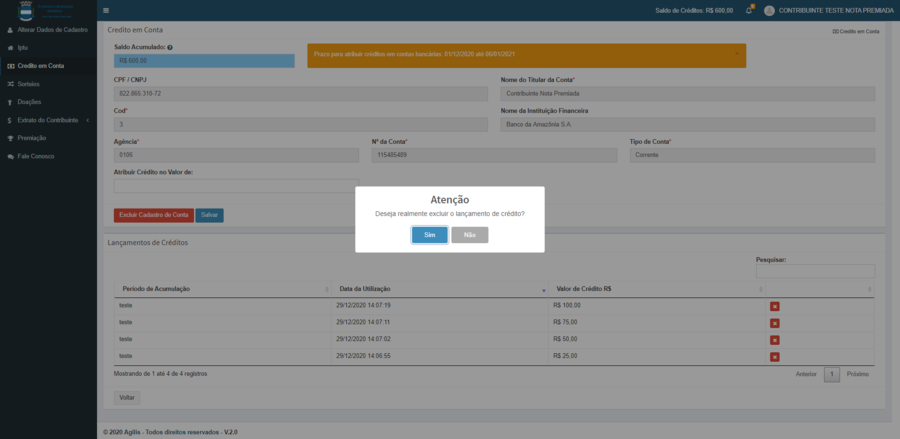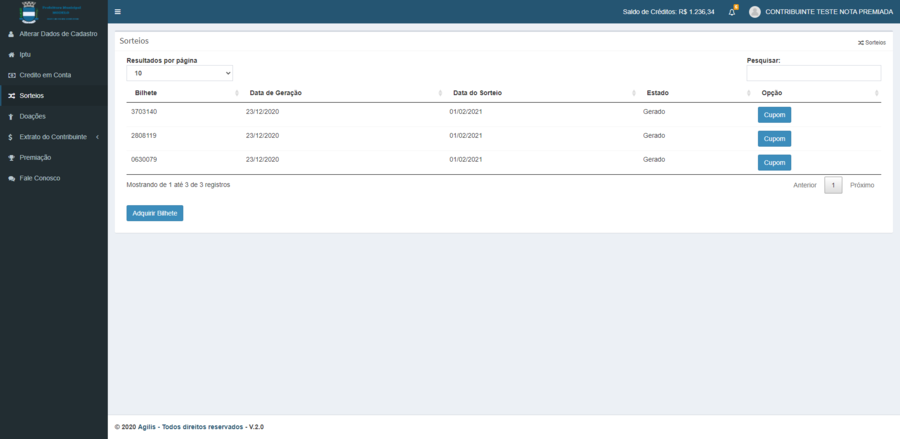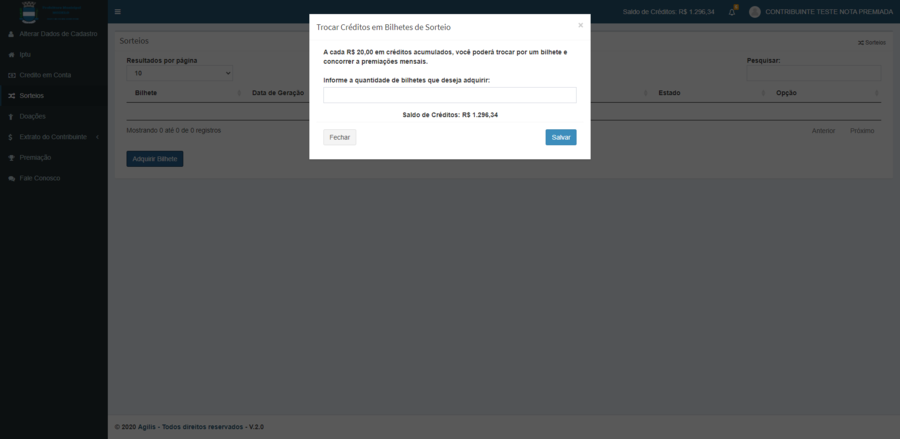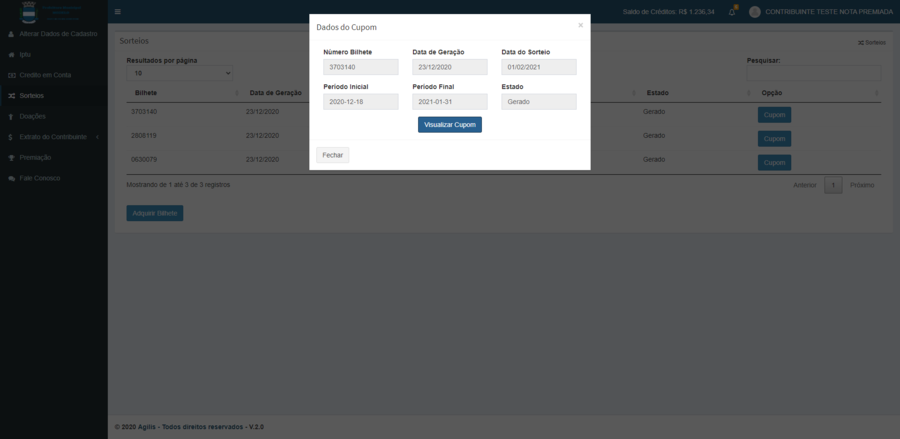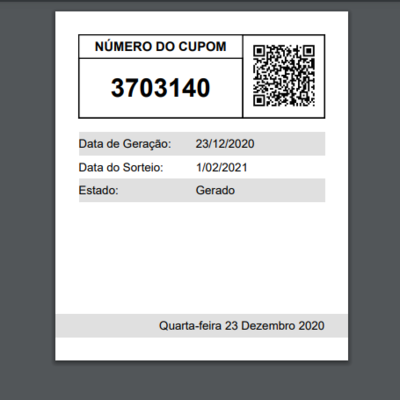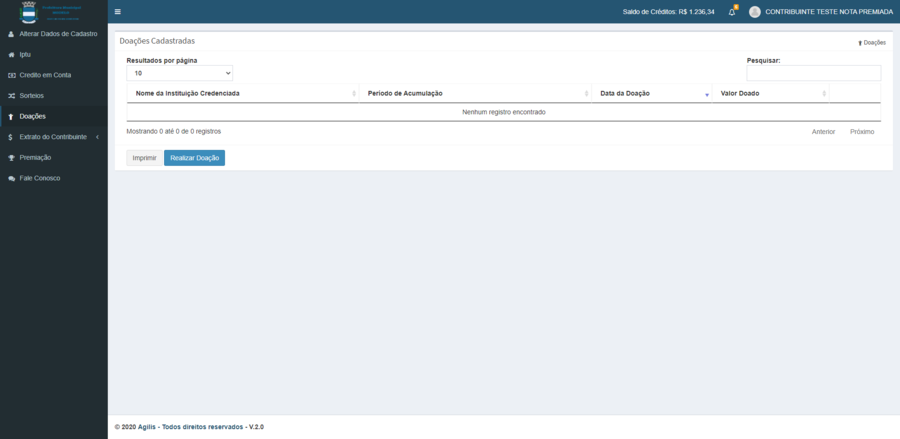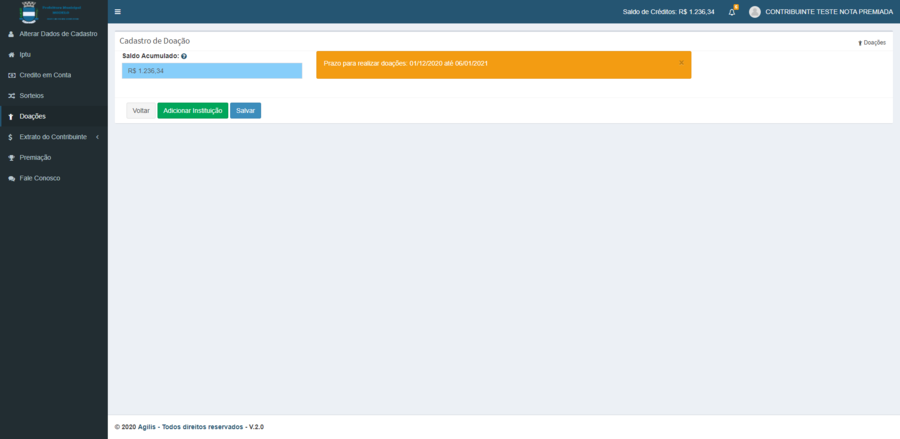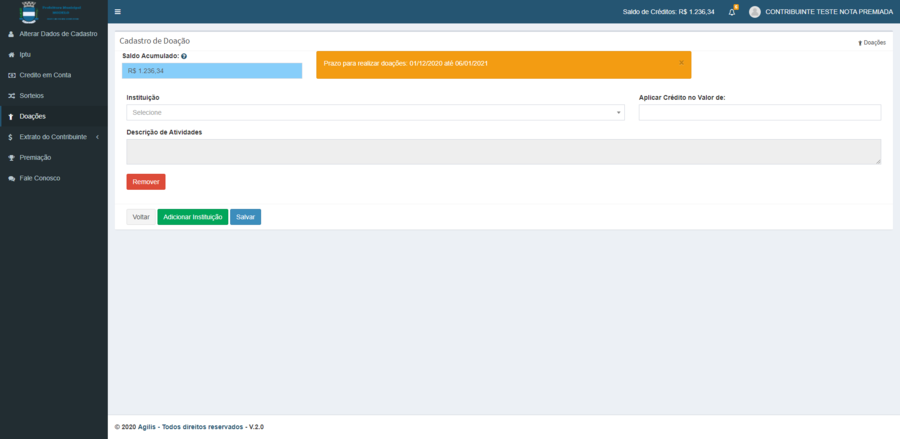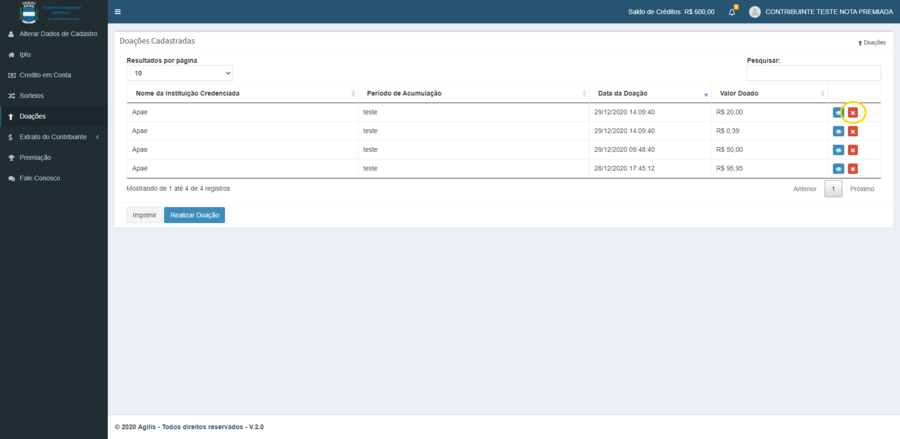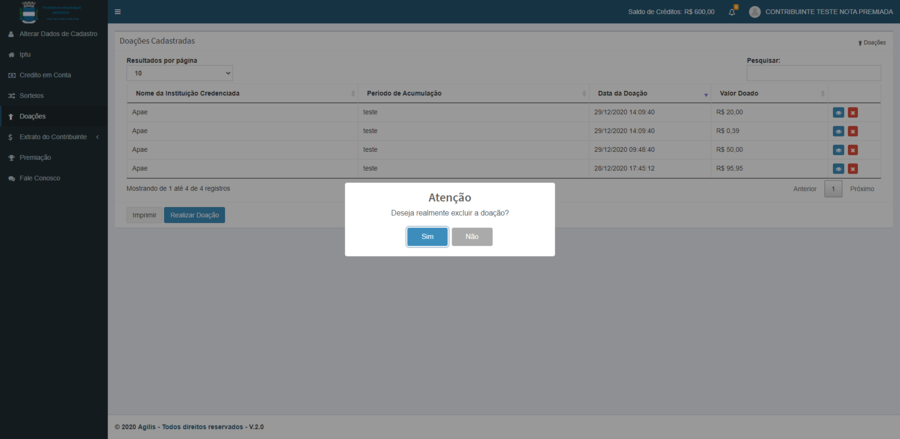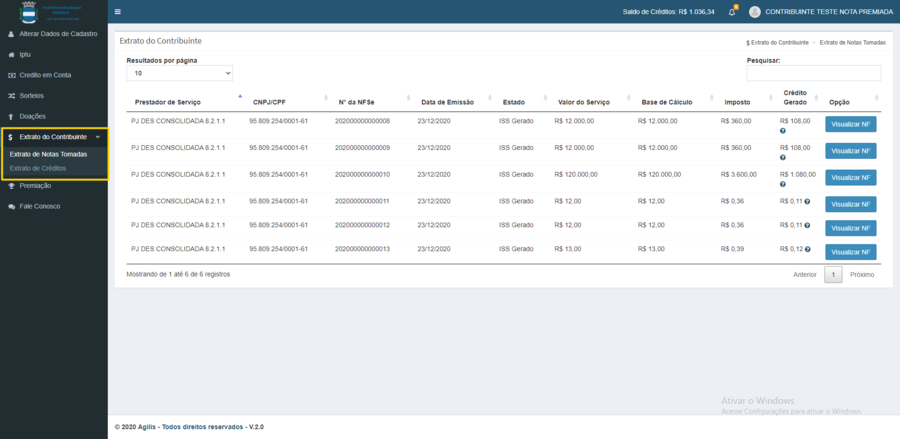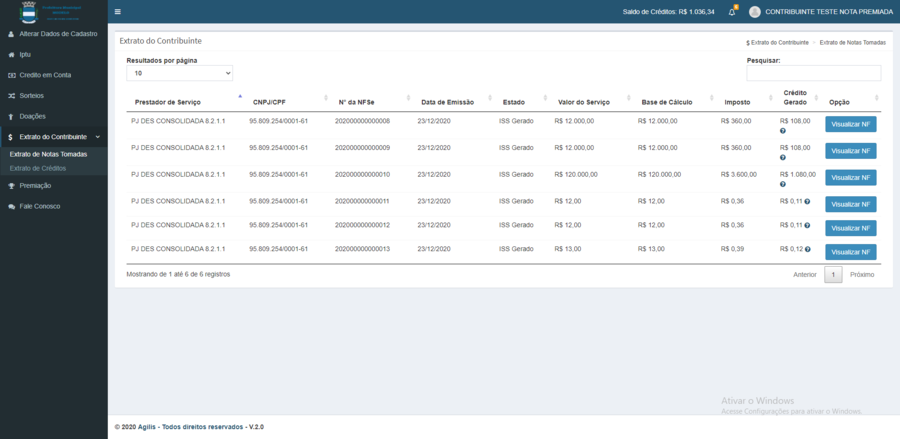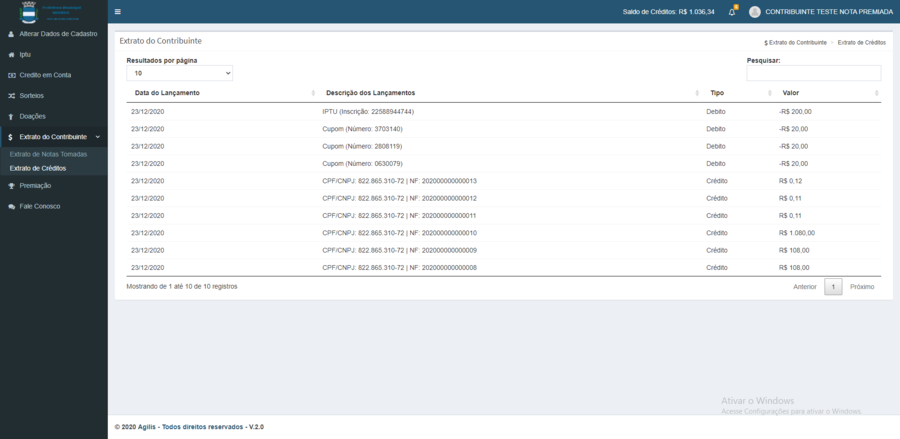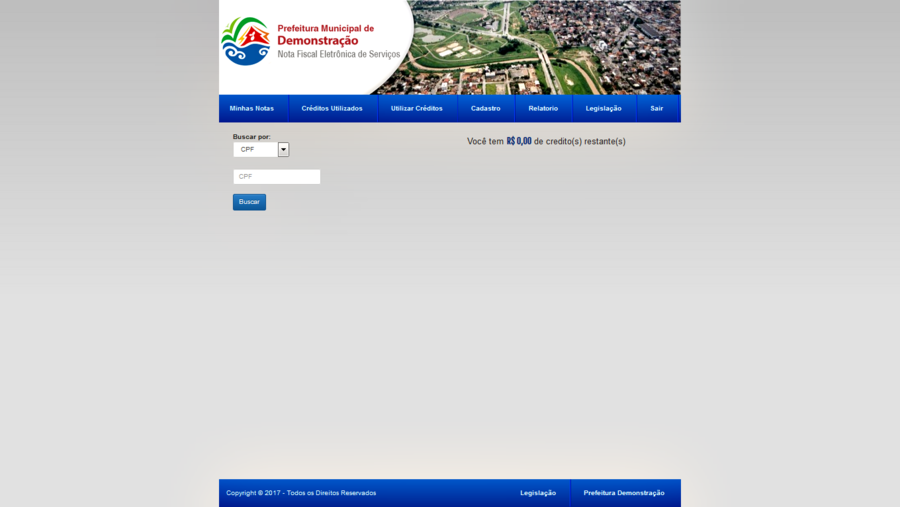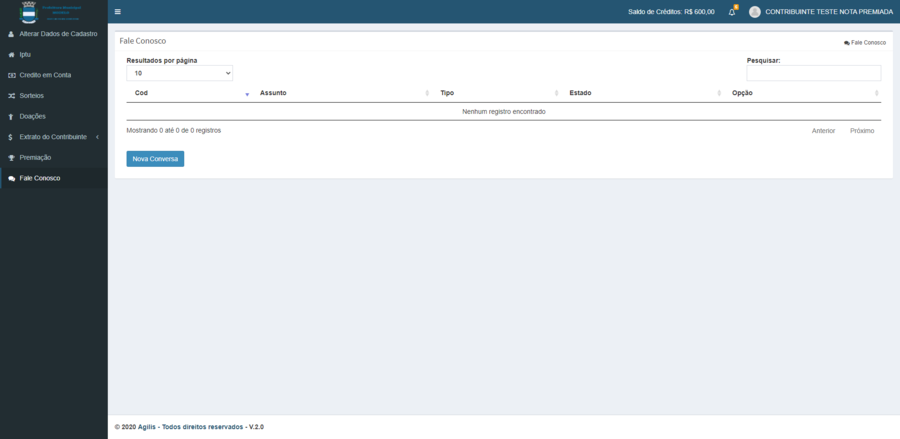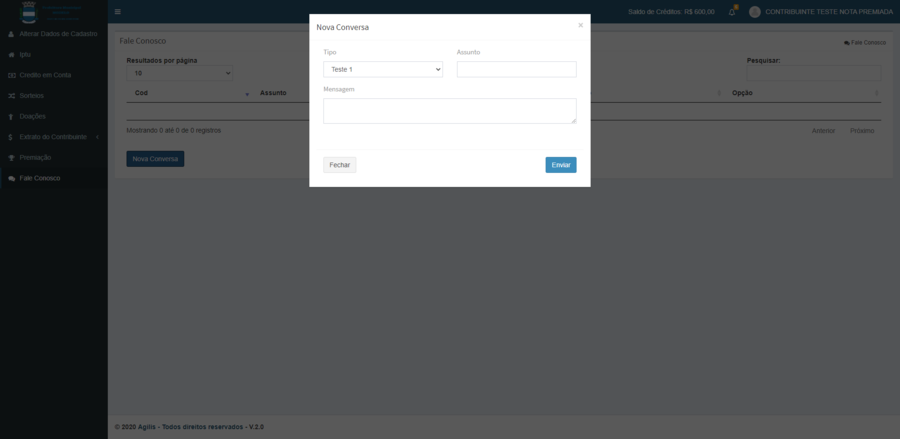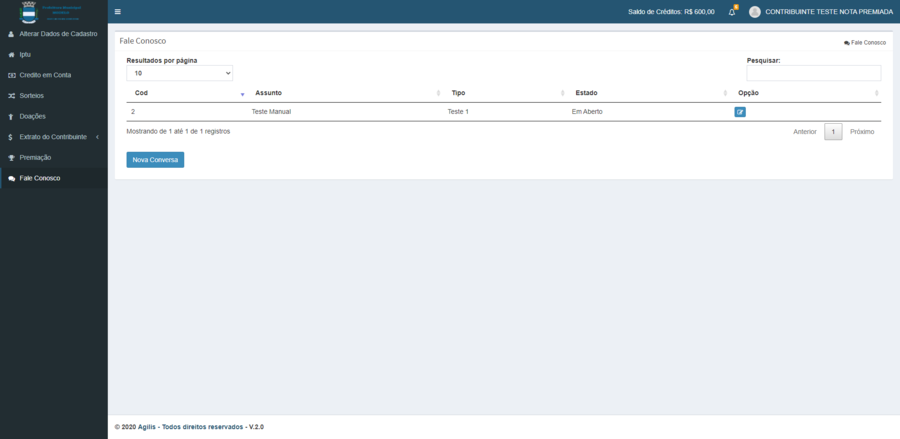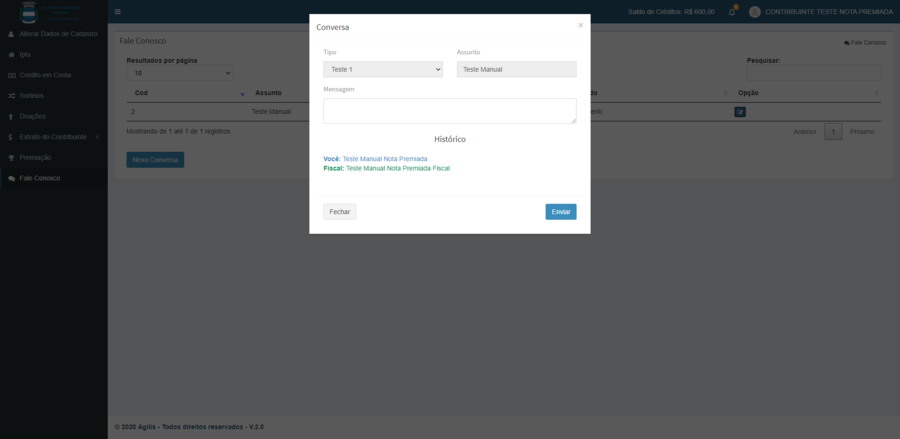Mudanças entre as edições de "Manual do Nota Premiada"
| Linha 87: | Linha 87: | ||
<p style="text-align: center;"><span style="font-family: "trebuchet ms", geneva;"><span><span>[[Arquivo:Notapremiada9.png|Pagina Inicial|900px]]</span></span></span></p> | <p style="text-align: center;"><span style="font-family: "trebuchet ms", geneva;"><span><span>[[Arquivo:Notapremiada9.png|Pagina Inicial|900px]]</span></span></span></p> | ||
<p style="text-align: center;"> </p> | <p style="text-align: center;"> </p> | ||
| − | <p style="text-align: left;">& | + | <p style="text-align: left;"><span style="font-family: "trebuchet ms", geneva;">Após a inserção da conta, o contribuinte deve clicr no ícone de visualização conforme a imagem abaixo.</span></p> |
| + | <p style="text-align: center;"><span style="font-family: "trebuchet ms", geneva;"><span><span><span>[[Arquivo:</span><span>Notapremiada9(6).png</span><span>|Pagina Inicial|900px]]</span></span></span></span></p> | ||
<p style="text-align: center;"><span style="font-family: "trebuchet ms", geneva;"><span><span><br /></span></span></span></p> | <p style="text-align: center;"><span style="font-family: "trebuchet ms", geneva;"><span><span><br /></span></span></span></p> | ||
<p style="text-align: center;"><span style="font-family: "trebuchet ms", geneva;"><span><span><span>[[Arquivo:Notapremiada91.png|Pagina Inicial|900px]]</span></span></span></span></p> | <p style="text-align: center;"><span style="font-family: "trebuchet ms", geneva;"><span><span><span>[[Arquivo:Notapremiada91.png|Pagina Inicial|900px]]</span></span></span></span></p> | ||
Edição das 14h09min de 31 de dezembro de 2020
O sistema Nota Premiada foi implementado com o objetivo de incentivar os consumidores de serviços a solicitarem a emissão das notas fiscais eletrônicas referentes aos serviços a eles prestados no município. Através desse sistema, o tomador de serviços acumulará créditos sobre as notas fiscais declaradas, que poderão ser utilizados posteriormente no abatimento do valor de seu IPTU, crédito em conta, cupons para sorteios ou realizar doações.
O sistema conta com dois módulos: o de acesso do contribuinte, ou seja, o tomador de serviços, e o de acesso dos fiscais do município.
Índice
Ambiente do Contribuinte
No sistema Nota Premiada, contribuinte é toda pessoa física que tomou serviços no município e solicitou que fossem emitidas notas fiscais referentes a esses serviços. Através desse ambiente o contribuinte poderá se cadastrar, acessar o sistema, visualizar todas as notas emitidas para ele no município e o valor de créditos gerados em função da emissão dessas notas e utilizar esses créditos.
Cadastro
Para fazer o cadastro online, o contribuinte deverá acessar a tela inicial do sistema e então selecionar a opção Cadastrar.
Feito isso, ele será direcionado a uma tela onde deverá inserir todos os dados solicitados e então clicar no botão Cadastrar (localizado no fim da página), para efetuar seu cadastro.
Para que o cadastro seja realizado, se faz necessário informar os dados de uma nota tomada pelo contribuinte no município. Dados solicitados para efetivar o cadastro:
Cadastro:
- CPF/CNPJ
- Nome/Razão Social
- Telefone
- Senha (Para utilização do sistema posteriormente)
Endereço
- CEP
- Logradouro
- Número
- Complemento
- Município
- UF
Nota
- CPF/CNPJ Prestador
- Número da Nota
- Código de Verificação
Acessar Sistema
Estando devidamente cadastrado no sistema Nota Premiada o contribuinte estará apto a acessá-lo. Para tal, basta inserir seu CPF e senha de acesso na tela inicial e então clicar no botão Login.
Ferramentas
Após realizar o login, o contribuinte tera acesso a todas as ferramentas direcionadas especialmente para o tomador de serviços. Veremos a seguir, as ferramentas do Nota Legal de acordo com cada uma das abas disponibilizadas ao tomador de serviços nesse ambiente.
Inicio e Sair
Ao clicar no Próprio Nome que aparece no canto superior direito da página, o sistema exibe as informações básicas do contribuinte, apresenta também o botão início, que ao ser clicado volta para a página inicial independente da página que o contribuinte esteja, e o botão sair que encerra a seção.
Notificações e Saldo de Créditos
Também no canto superior direito é apresentado o valor do saldo de créditos juntamente com um ícone de notificações, ao ser gerada uma nova nota tomada pelo contribuinte o sistema apresentará uma notificação da quantidade de crédito acumulado por aquela nota.
Alterar Dados de Cadastro
Na aba Cadastro, o contribuinte poderá visualizar as informações de seu cadastro e alterar dados como e-mail e senha de acesso. Para registrar qualquer alteração realizada, o contribuinte deve clicar no botão Salvar.
IPTU
Nessa aba o contribuinte conseguirá selecionar um imóvel para poder abater do valor de seu IPTU os créditos que possui no sistema. É só clicar no botão Vincular Crédito ao IPTU.
Feito isso uma nova tela será aberta, será exibido o valor do Saldo acumulado, para utilizar os créditos o contribuinte procurar o imóvel pelo CPF ou endereço de seu dono e então clicar no botão Buscar, assim que preenchidos os campos ele deve atribuir o valor do crédito que será utilizado e clicar no botão Vincular Crédito.
Para cancelar um crédito vinculado a determinado imóvel ainda no período de acumulação, é só clicar no botão vermelho em Ações.
Será aberto um quadro com a mensagem para a confirmação de exclusão do crédito.
Crédito em Conta
A ferramenta Crédito em Conta permite ao contribuinte cadastrar uma conta bancária para que possa receber os valores de seu crédito diretamente na conta cadastrada. Para realizar o cadastro é só clicar no botão Cadastrar Conta.
Feito isso o contribuinte será reirecionado a uma página, onde deve inserir os dados da conta. Deve se preencher o CPF do titular, Nome Completo, Código da Instituição Financeira, Nome da instituição Financeira, Agencia, Número da conta e selecionar o Tipo de Conta, após a inserção dos dados é só clicar no botão Salvar e a conta será adicionada.
Após a inserção da conta, o contribuinte deve clicr no ícone de visualização conforme a imagem abaixo.
[[Arquivo:Notapremiada9(6).png|Pagina Inicial|900px]]
Sorteios
Doações
Extrato do contribuinte
Ao acessar a aba relatório, será gerado em uma nova aba do navegador um relatório que contém informações sobre todas as notas emitidas para o contribuinte no ano de referência, além de apresentar o valor total de serviços tomados pelo contribuinte com notas fiscais emitidas e o valor de crédito gerado para ele em função do recebimento dessas notas.
Extrato de Notas Tomadas
O contribuinte deverá selecionar a aba Minhas Notas para visualizar todas as notas emitidas para ele no sistema oficial de emissão de notas fiscais eletrônicas do município e o valor total de crédito acumulado. Na relação das notas é exibido também o valor de crédito gerado sobre cada uma delas para o contribuinte e a situação do ISSQN devido por elas (quitado ou não).
O contribuinte poderá também buscar por notas emitidas por um prestador de serviços específico inserindo Razão Social e o Número da Nota do prestador nos campos de busca e clicando em Procurar.
Lembrando que só serão gerados créditos para aquelas que o prestador de serviços já tiver pago o valor referente ao ISSQN devido.
Extrato de Créditos
o tomador de serviços acumulará créditos sobre as notas fiscais declaradas, que poderão ser utilizados posteriormente no abatimento do valor de seu IPTU, crédito em conta ou cupons para sorteios.
Premiação
Fale Conosco
Ao selecionar a aba Créditos Utilizados o contribuinte poderá visualizar a relação dos créditos acumulados para ele que já foram utilizados no sistema Nota Legal. Na relação dos valores de crédito utilizados também é exibido o endereço do imóvel para o qual o crédito será deduzido do valor do IPTU.